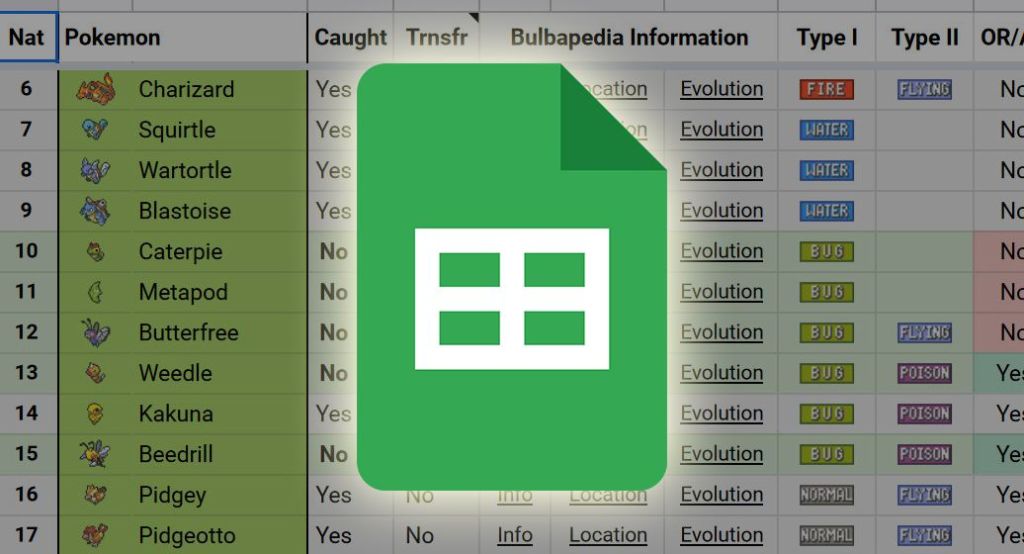Іноді буває потрібно часто переміщуватися по переповненій інформацією електронній таблиці. Пошук потрібної комірки може займати багато часу. У такому випадку зручно приховувати стовпці та рядки, щоб швидше переходити до потрібної ділянки даних. Ось як приховувати стовпці та рядки в таблиці, що відкрита у Google Таблицях.
Як приховати один стовпець у Google Таблицях
Виконайте такі дії, щоб приховати по одному стовпцю:
- Виділіть стовпець, клацнувши заголовок (позначений літерами).
- Клацніть правою кнопкою миші будь-яку частину вибраного стовпця.
- Виберіть «Приховати стовпець» у спадному меню
Щоб пришвидшити процес, клацніть правою кнопкою миші заголовки стовпців (позначені літерами), щоб відкрити спадне меню. Ви також можете приховати один рядок, зробивши те ж саме з номерами рядків у лівій частині аркуша.
Як приховати кілька стовпців у Google Таблицях
Ви можете виконати наведені вище кроки для кожного стовпця окремо, щоб приховати кілька стовпців. Але це може зайняти багато часу, якщо ви хочете прибрати відображення кількох стовпців. Ось більш ефективний спосіб зробити це для послідовних і непослідовних стовпців.
- Клацніть заголовок стовпця, щоб вибрати весь стовпець.
- Виберіть додаткові стовпці.
- Щоб приховати поруч розташовані стовпці, утримуйте Shift і клацніть заголовки додаткових стовпців.
- Щоб приховати стовпці, розташовані далеко один від одного, утримуйте Ctrl ( Command на Mac) і виберіть додаткові заголовки стовпців.
- Клацніть правою кнопкою миші будь-яку частину вибраних стовпців. З’явиться спадне меню
- Виберіть «Приховати стовпці X–X» . X–X представляє діапазон стовпців, які ви приховуєте (наприклад, A–D).
Як приховати невикористовувані стовпці в Google Таблицях
Щоб зайвий вільний простір із невикористаних рядків і стовпців заважає не заважав роботі з таблицею, їх можна приховати.
- Клацніть заголовок першого порожнього стовпця, який потрібно приховати.
- Утримуйте Ctrl і Shift ( Command і Shift на Mac) і одночасно натисніть клавішу зі стрілкою вправо . Усі невикористані стовпці вибираються автоматично.
- Клацніть правою кнопкою миші вибраний стовпець, щоб відкрити спадне меню.
- Виберіть «Приховати стовпці X–X» із параметрів.
Як приховати рядки в Google Таблицях
Усі кроки, описані в попередніх розділах, також стосуються приховування рядків. Єдина відмінність полягає в тому, що ви вибираєте «Приховати рядки» зі спадного меню замість стовпців.